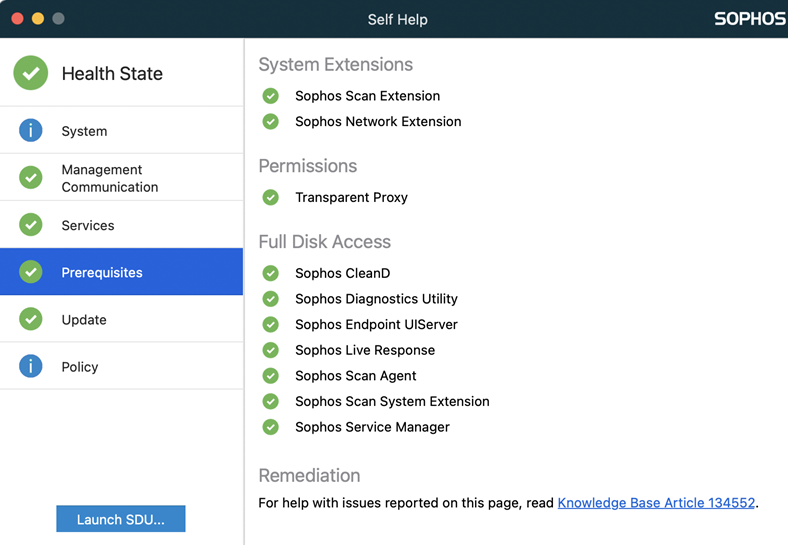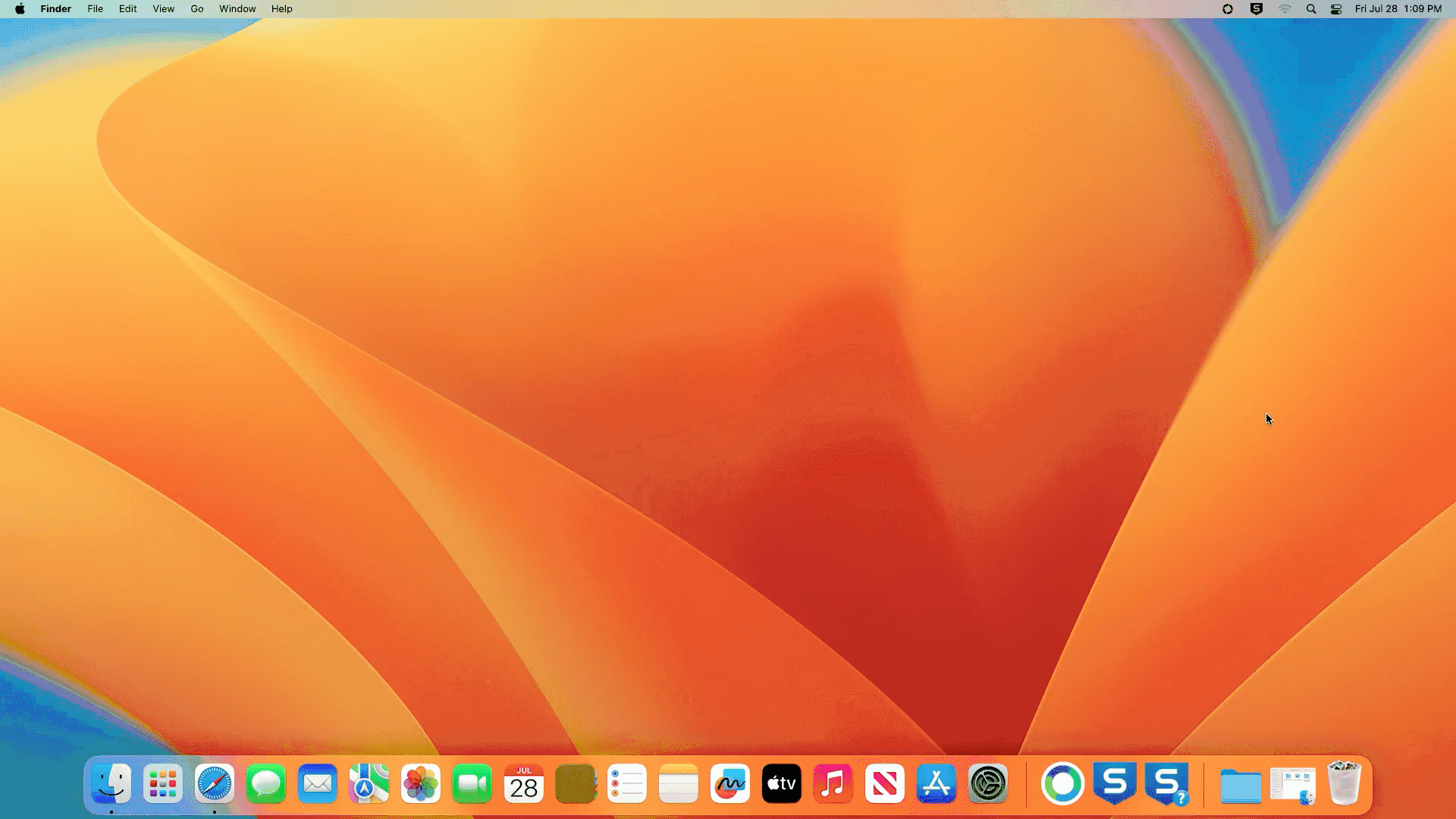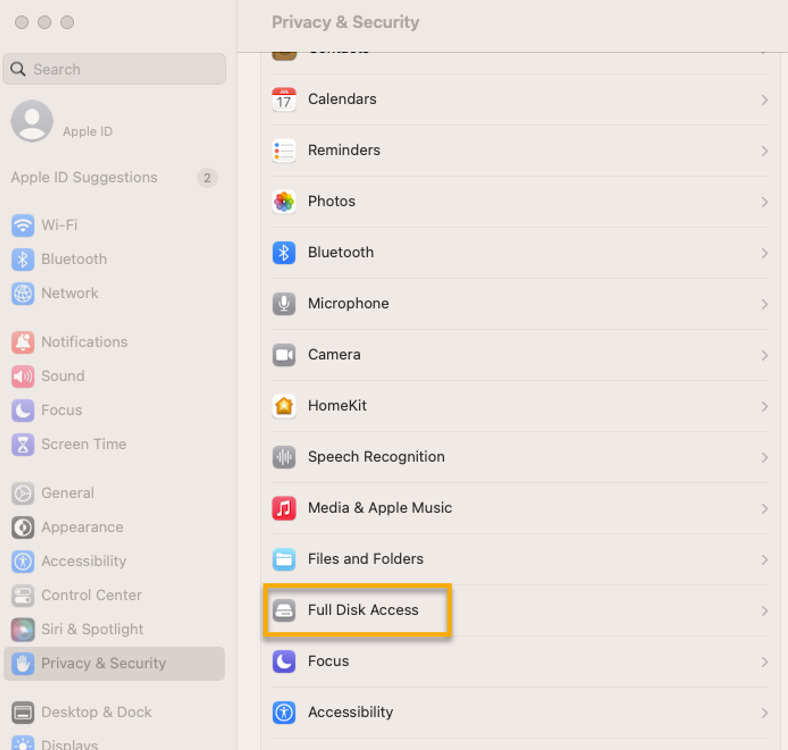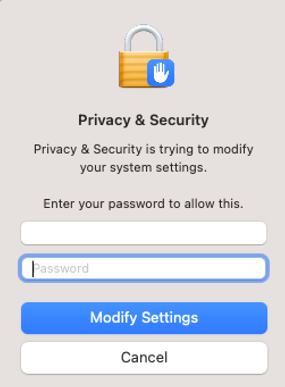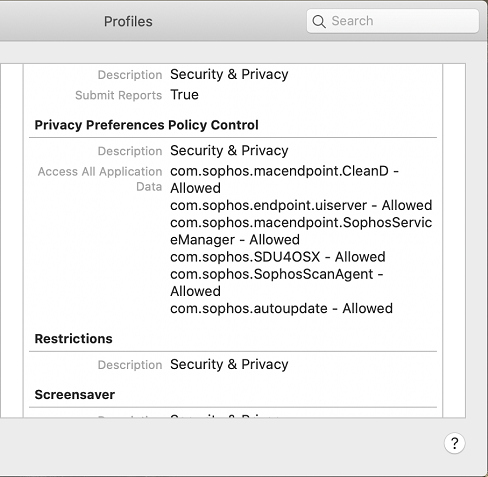Comprobar los permisos de seguridad en macOS
Debe conceder permisos de seguridad para que Sophos Endpoint se ejecute en sus equipos Mac. Es posible que tenga que hacerlo más de una vez, ya que Apple actualiza con frecuencia sus requisitos de seguridad. Consulte Permisos de seguridad en macOS.
Si utiliza el despliegue remoto, debe conceder permisos de seguridad durante la configuración del despliegue. Consulte Instalar Endpoint mediante Jamf Pro.
Para comprobar si un Mac tiene los permisos correctos, consulte Sophos Endpoint Self Help. También puede utilizar Terminal para comprobar sus permisos.
Si utiliza el despliegue remoto, también puede comprobar sus permisos. Puede hacerlo mediante Terminal o la herramienta de administración que esté utilizando para el despliegue remoto.
Comprobar los permisos en Sophos Endpoint
Puede comprobar los permisos en Sophos Endpoint Self Help. También puede solucionar cualquier problema con sus permisos usando la herramienta de autoayuda.
Para comprobar los permisos, haga lo siguiente:
- Abra Sophos Endpoint.
- Haga clic en Acerca de > Abrir la herramienta Endpoint Self Help.
- Haga clic en Requisitos previos.
-
Compruebe los permisos.
Si hay problemas, haga clic en el enlace para solucionarlos. Por ejemplo, haga clic en Permitir acceso total al disco para resolver el problema de acceso completo al disco.
Comprobar los permisos usando un terminal
Es necesario añadir un derecho adicional para comprobar los permisos de seguridad utilizando un terminal. Esto se debe a las restricciones de seguridad de Apple.
Debe ser administrador para añadir este permiso.
Para comprobar los permisos usando un terminal, haga lo siguiente:
- En su Mac, vaya a Configuración del sistema > Privacidad y seguridad.
-
En Privacidad y seguridad, haga clic en Acceso total al disco.
-
En la parte inferior del Acceso total al disco, haga clic en el icono del signo más.
Se muestra una lista de aplicaciones.
-
En Utilidades, seleccione Terminal.
-
Haga clic en Abrir. Terminal se muestra en la lista de aplicaciones con acceso total al disco.
Asegúrese de que la app Terminal está activa.
-
Introduzca su contraseña de Mac si se lo pide el sistema.
-
Cierre Privacidad y seguridad.
- Abra Terminal.
-
Ejecute el siguiente comando:
sudo sqlite3 /Library/Application\ Support/com.apple.TCC/TCC.db 'select * from access' | grep -i sophosMuestra todos los permisos que se han otorgado a Sophos.
Nota
Los permisos varían en función de la licencia y los productos instalados.
A continuación, un ejemplo que muestra los permisos para un Mac. Tiene instalado Sophos Anti-Virus para macOS y Sophos MDR.
Comprobar los permisos para despliegues remotos
Puede comprobar los permisos concedidos a Sophos para sus despliegues remotos usando Terminal o su herramienta de despliegue.
Comprobar los permisos mediante Terminal
La configuración de los despliegues remotos se almacena en un archivo de invalidación. Puede encontrar ese archivo en /Library/Application\ Support/com.apple.TCC/MDMOverrides.plist.
Solo puede acceder a este archivo mediante una ventana de Terminal que tenga permisos de acceso completo.
Le recomendamos que copie este archivo en otra ubicación antes de abrirlo. Esto se debe a las restricciones de seguridad de Apple.
Para comprobar los permisos, haga lo siguiente:
- Abra una ventana de Terminal con permisos de acceso completo. Consulte Comprobar los permisos usando un terminal.
-
Ejecute el comando siguiente para copiar el archivo de invalidación en el escritorio.
sudo cp /Library/Application\ Support/com.apple.TCC/MDMOverrides.plist ~/Desktop/ -
Compruebe el archivo.
El archivo tiene entradas similares a las mostradas en la sección anterior. Además, cada entrada tendrá un aspecto similar al siguiente:
identifier "com.sophos.endpoint.uiserver" and anchor apple generic and certificate 1[field.1.2.840.113635.100.6.2.6] /* exists */ and certificate leaf[field.1.2.840.113635.100.6.1.13] /* exists */ and certificate leaf[subject.OU] = "2H5GFH3774"subject.OUes siempre2H5GFH3774. Ese es el ID de Sophos. Los certificados también deberían seguir siendo los mismos.
Comprobar los permisos con su herramienta de despliegue
Puede utilizar Jamf y otros proveedores de gestión de dispositivos móviles (MDM) para establecer los permisos de forma remota al desplegar el software. Puede comprobar los permisos del software en la herramienta.
Las siguientes instrucciones le indican cómo comprobar los permisos en Jamf.
Le recomendamos que compruebe la ayuda de la herramienta de despliegue para obtener instrucciones actualizadas sobre cómo comprobar los permisos y la configuración.
En Jamf, los permisos se despliegan mediante una política. Debe comprobar la configuración de la política para ver qué permisos tiene Sophos.
Para comprobar los permisos, haga lo siguiente:
- Abra Jamf.
- Vaya a Configuración > Perfiles.
-
Seleccione la política de despliegue de Sophos.
Aparece una lista de parámetros. En Control de política de preferencias de privacidad, verá Acceso a todos los datos de aplicaciones y una lista de componentes. Debería haber varios componentes de Sophos en la lista, todos marcados con Autorizado.
Aquí hay un ejemplo de la información que muestra Jamf.
Leemos el contenido de la política aplicada y la configuración del sistema a nivel local. A continuación, lo cotejamos con nuestra lista de aplicaciones.